在PS中如何扭曲图片?
溜溜自学 平面设计 2022-04-24 浏览:721
大家好,我是小溜,在PS中如何扭曲图片?相信很多小伙伴都对这个问题很感兴趣,那么具体怎么操作呢?下面小溜就给大家分享一下,在PS中扭曲图片的方法,希望能帮助到大家,感兴趣的小伙伴可以关注了解下。
想要更深入的了解“PS”可以点击免费试听溜溜自学网课程>>
工具/软件
电脑型号:联想(Lenovo)天逸510S;系统版本:Windows7;软件版本:PS CS6
方法/步骤
第1步
用PS软件新建一个画布
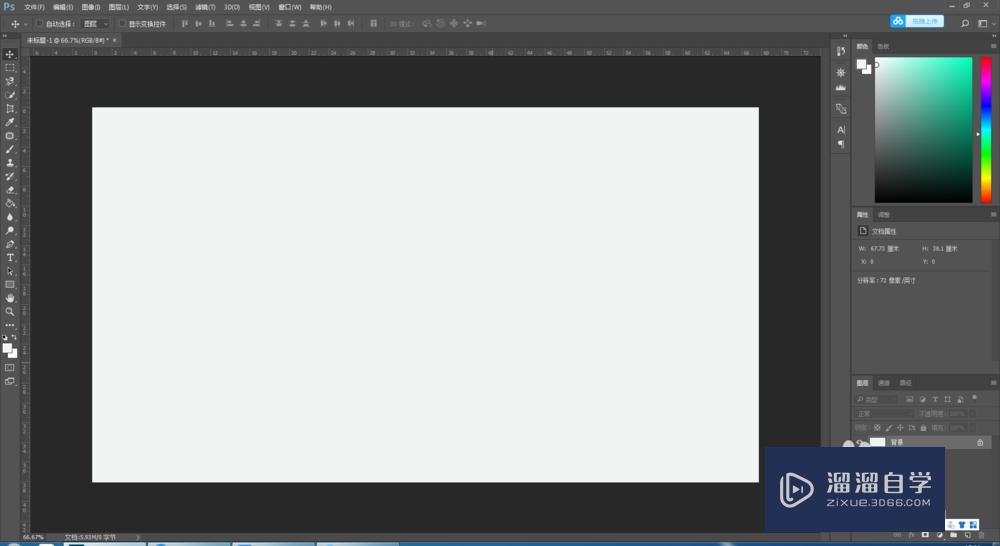
第2步
然后把需要处理的图片置入进来
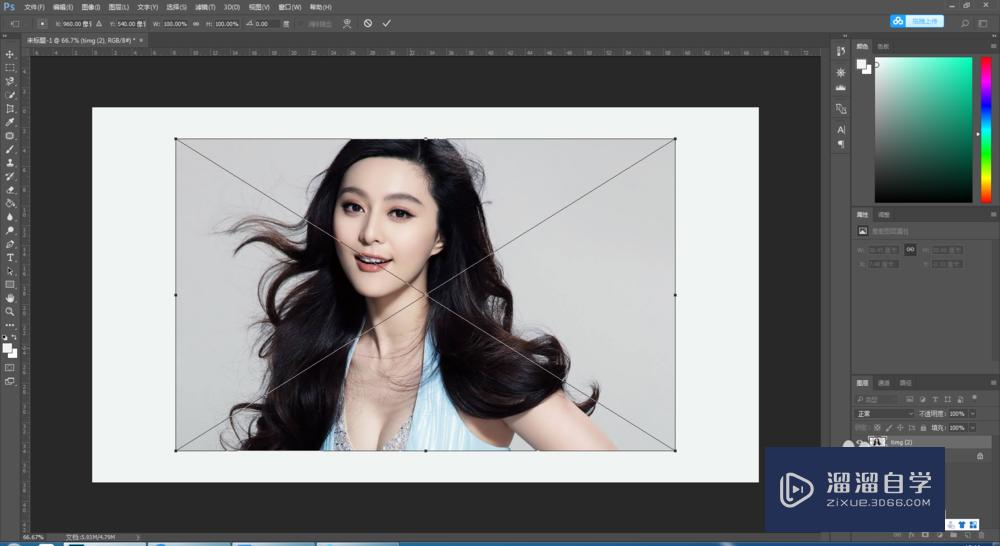
第3步
用之前讲述过的缩放命令将图片调整好尺寸移动到合适的位置
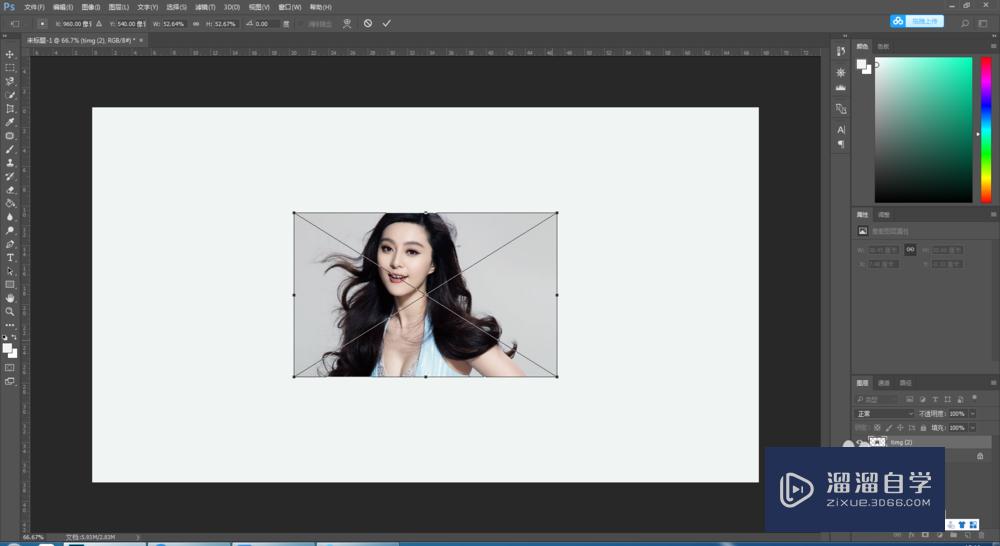
第4步
然后执行“编辑--变换--扭曲”命令
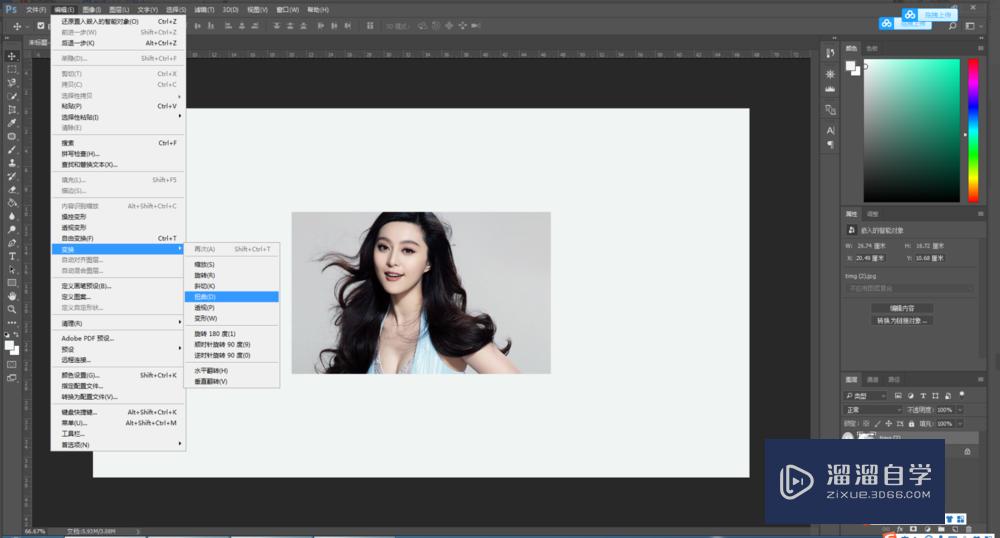
第5步
即可看到图片再一次被选中
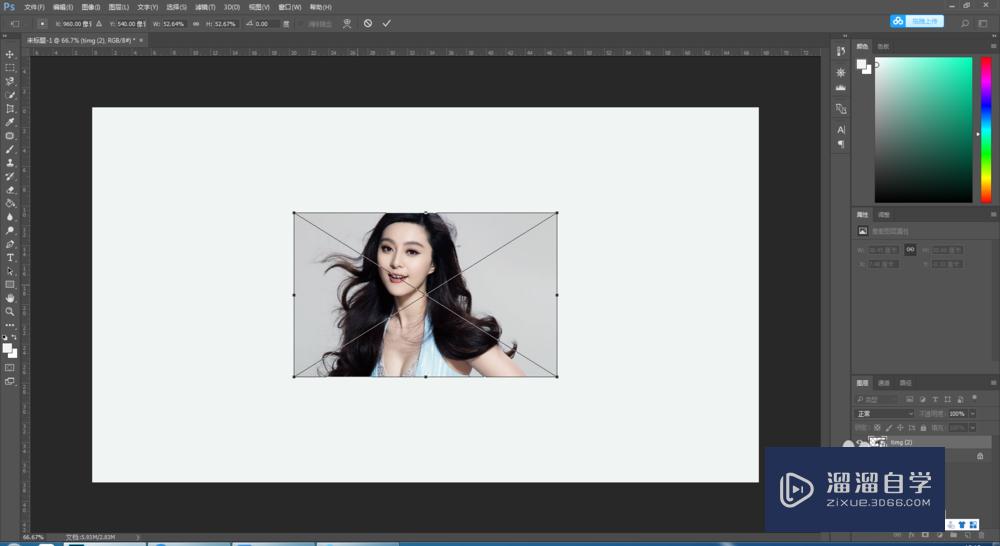
第6步
这个时候可以用鼠标点击图片的角来进行拖动
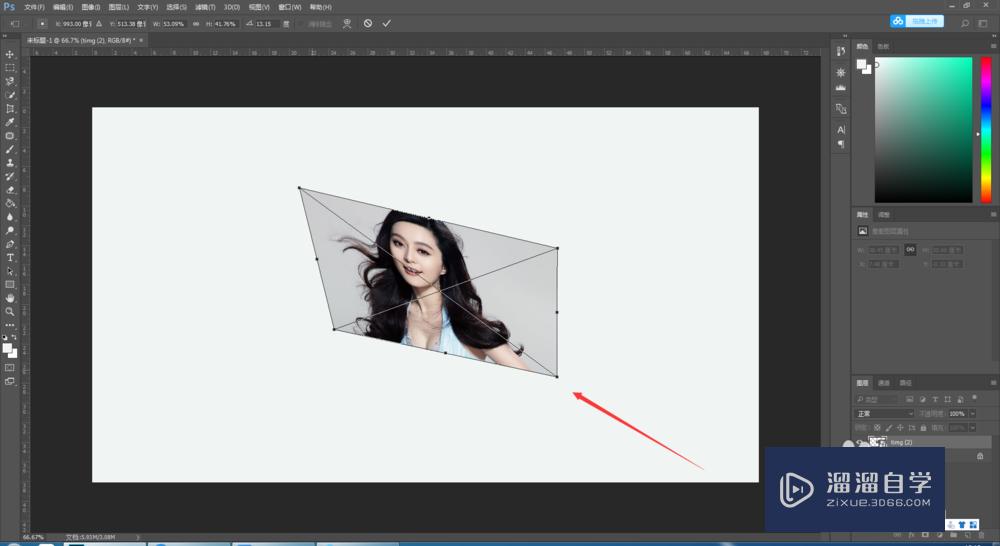
第7步
最后达到满意的效果之后回车键确认即可
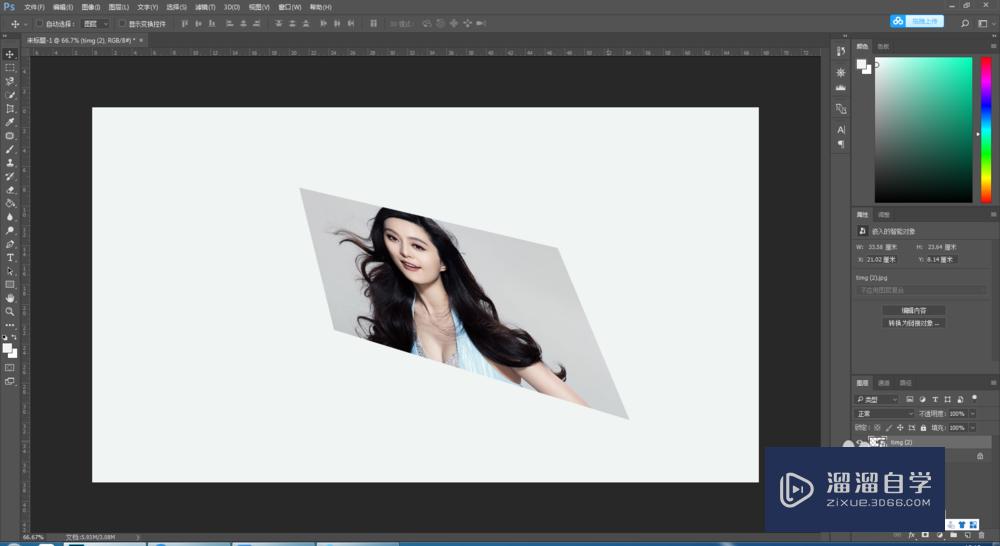
温馨提示
好了,以上就是“在PS中如何扭曲图片?”这篇文章全部内容了,小编已经全部分享给大家了,还不会的小伙伴们多看几次哦!最后,希望小编今天分享的文章能帮助到各位小伙伴,喜欢的朋友记得点赞或者转发哦!
相关文章
距结束 04 天 02 : 24 : 30
距结束 01 天 14 : 24 : 30
首页






